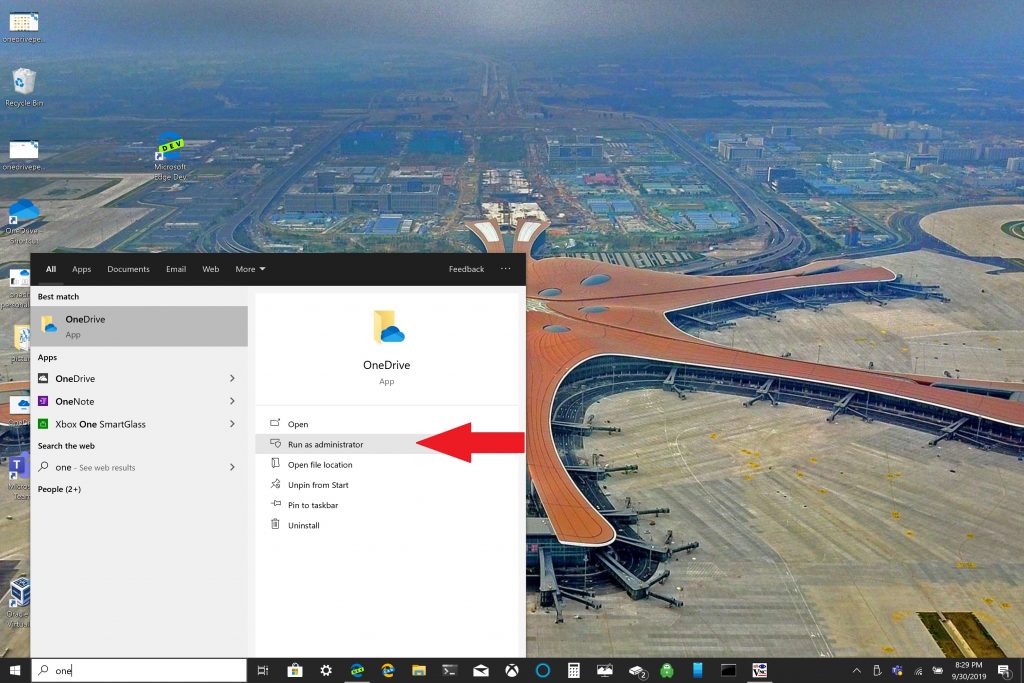OneDrive PC ఫోల్డర్ బ్యాకప్ ఎలా ఉపయోగించాలి
OneDrive PC ఫోల్డర్ బ్యాకప్ను కొన్ని దశల్లో సులభంగా సెటప్ చేయవచ్చు మరియు మీరు చేయాల్సింది ఇక్కడ ఉంది.
1. మీ Windows 10 PCలో OneDrive యాప్ను తెరవండి.
2. తెరుచుకునే OneDrive ఫోల్డర్ లోపల కుడి-క్లిక్ చేసి, ఆపై సెట్టింగ్లపై కుడి-క్లిక్ చేయండి.
3. బ్యాకప్ ట్యాబ్కి వెళ్లి, బ్యాకప్ నిర్వహించు ఎంచుకోండి.
4. బ్యాకప్ మీ ఫోల్డర్ల డైలాగ్లో, మీరు బ్యాకప్ చేయాలనుకుంటున్న ఫోల్డర్లు ఎంచుకోబడ్డాయో లేదో తనిఖీ చేసి, బ్యాకప్ ప్రారంభించు ఎంచుకోండి.
మైక్రోసాఫ్ట్ యజమానులకు సులభతరం చేస్తుంది Windows 10 PCలు ఇప్పటికే ఉన్నవి మరియు కొత్తవి వాటి ముఖ్యమైన ఫైల్లను బ్యాకప్ చేస్తాయి OneDrive . OneDrive Windows 10తో ముందే ఇన్స్టాల్ చేయబడింది మరియు సబ్స్క్రిప్షన్ లేకుండా 5GB వరకు ఉచిత నిల్వను అందిస్తుంది. మీ అత్యంత ముఖ్యమైన ఫోల్డర్లను సమకాలీకరించడానికి మరియు బ్యాకప్ చేయడానికి మీకు Microsoft ఖాతా అవసరం.
డిఫాల్ట్గా, OneDrive మీ Windows 10 PCలో మీ డెస్క్టాప్, పత్రాలు మరియు చిత్రాల ఫోల్డర్లను బ్యాకప్ చేస్తుంది. అయితే, OneDriveని ఉపయోగించి బ్యాకప్ చేయడానికి మీరు మీ PCలోని ఏవైనా ఇతర ఫోల్డర్లను ఎంచుకోవచ్చు. మీరు OneDriveలో మీకు కావలసిన అన్ని ఫోల్డర్లను కలిగి ఉన్న తర్వాత, మీరు ఏ పరికరాన్ని ఉపయోగించి ఎప్పుడైనా వాటిని యాక్సెస్ చేయవచ్చు Windows 10లో నడుస్తుంది లేదా మీ స్మార్ట్ఫోన్.
OneDrive PC ఫోల్డర్ బ్యాకప్ని సెటప్ చేయండి
OneDrive PC ఫోల్డర్ బ్యాకప్ను కొన్ని దశల్లో సులభంగా సెటప్ చేయవచ్చు మరియు మీరు చేయాల్సింది ఇక్కడ ఉంది.
1. మీ Windows 10 PCలో OneDrive యాప్ను తెరవండి (క్రింద చూడండి)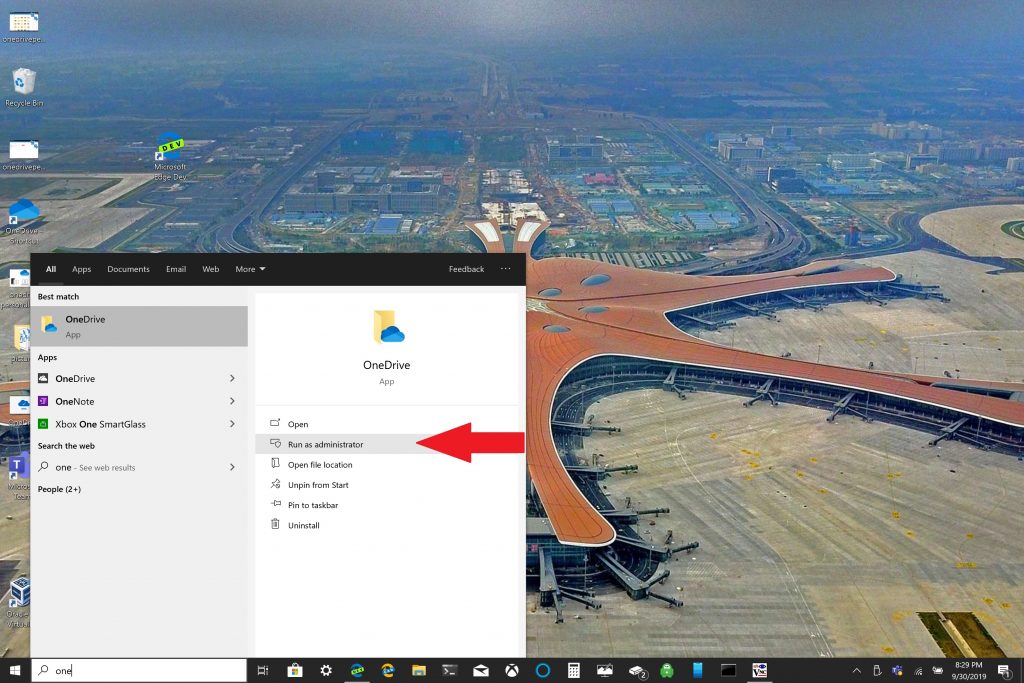
2. తెరుచుకునే OneDrive ఫోల్డర్ లోపల కుడి-క్లిక్ చేసి, ఆపై కుడి క్లిక్ చేయండి " సెట్టింగులు ".
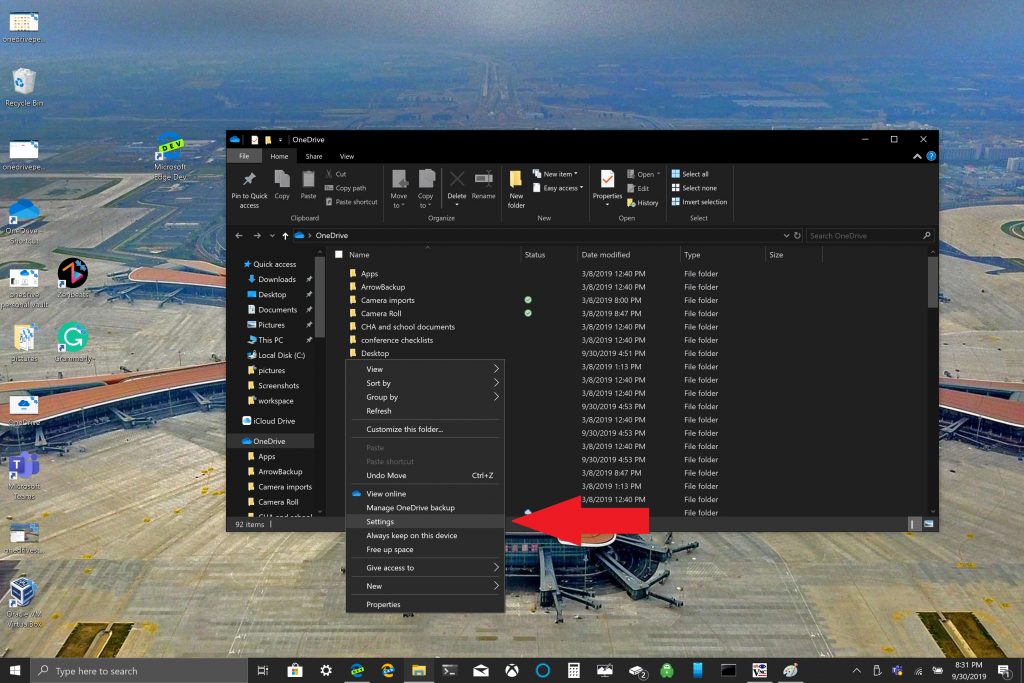
3. ట్యాబ్కి వెళ్లండి బ్యాకప్ మరియు ఎంచుకోండి బ్యాకప్ నిర్వహణ .
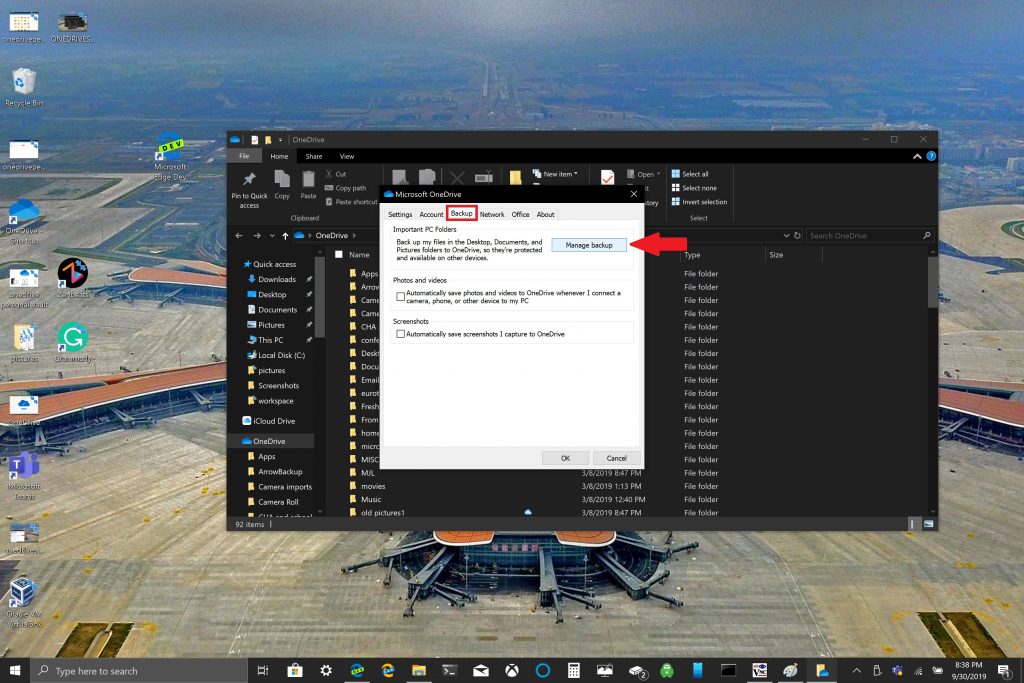
4. డైలాగ్ బాక్స్లో మీ ఫోల్డర్లను బ్యాకప్ చేయండి , మీరు బ్యాకప్ చేయాలనుకుంటున్న ఫోల్డర్లు ఎంచుకోబడ్డాయో లేదో తనిఖీ చేయండి మరియు ఎంచుకోండి బ్యాకప్ ప్రారంభించండి .
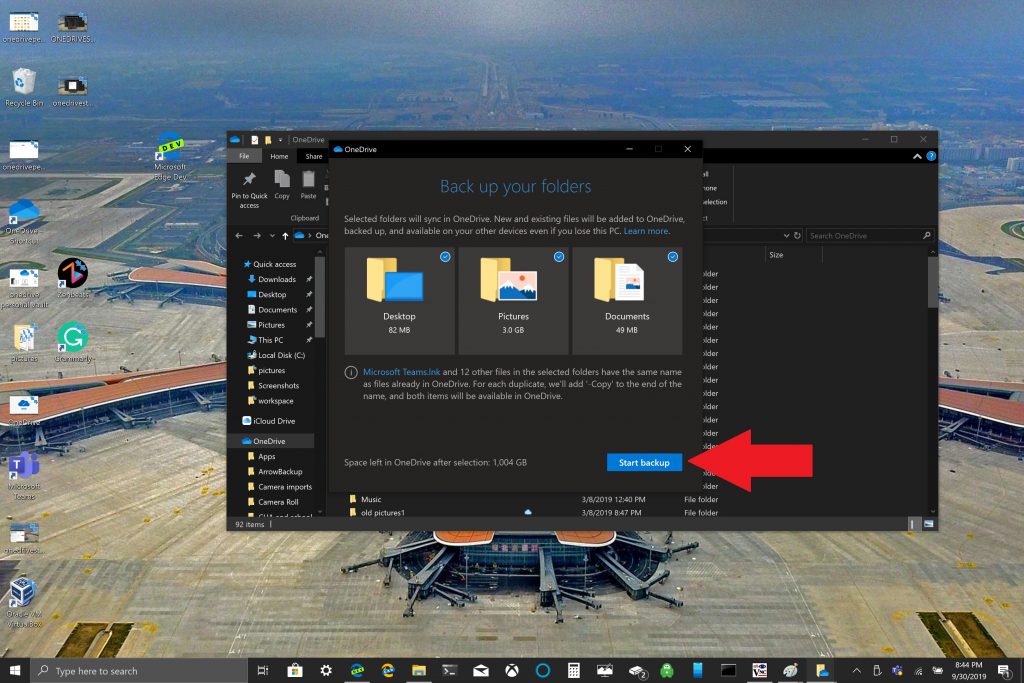
OneDriveతో మీ ఫైల్లు బ్యాకప్ చేయబడే వరకు వేచి ఉన్నప్పుడు, మీరు చూపిన విధంగా డైలాగ్ను మూసివేయవచ్చు మరియు మీరు మీ Windows 10 PCలో ఇతర పనులను చేస్తున్నప్పుడు మీ ఫైల్లు సమకాలీకరించబడతాయి. మీ డెస్క్టాప్ ఫోల్డర్ను బ్యాకప్ చేసేటప్పుడు గుర్తుంచుకోవలసిన ఒక విషయం: ఫైల్లు OneDriveని అమలు చేసే ఏదైనా ఇతర Windows 10 PCకి వచ్చి మీతో ఫోల్డర్ చేయండి. ఈ ట్యుటోరియల్ వ్రాసేటప్పుడు నేను వ్యక్తిగతంగా ఎదుర్కొన్న సమస్య ఇది (క్రింద చూడండి).
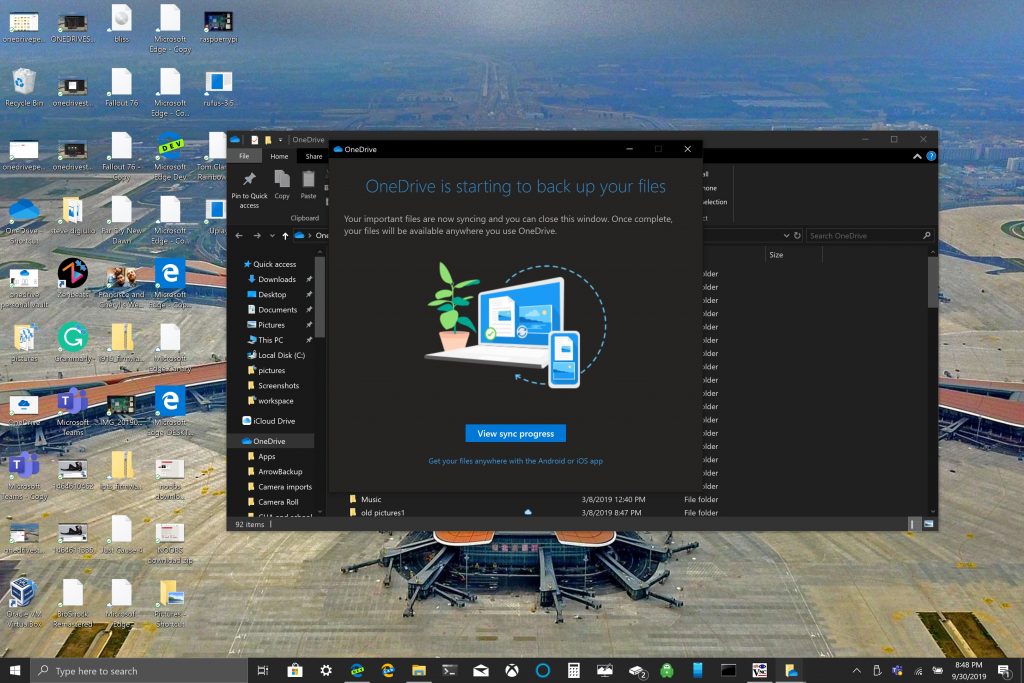
మీ అవసరాలను బట్టి, మీరు బహుళ Windows 10 పరికరాలను కలిగి ఉన్నట్లయితే మీ డెస్క్టాప్ ఫోల్డర్ను బ్యాకప్ చేయకుండా ఉండటం మంచిది. మీరు అనుకోకుండా చిందరవందరగా ఉన్న డెస్క్టాప్తో ముగుస్తుంది. మీరు OneDrive ఫోల్డర్ బ్యాకప్ సెట్టింగ్లను ఆపివేయాలనుకుంటే లేదా మార్చాలనుకుంటే, ప్రక్రియ జరుగుతున్నప్పుడు మీరు OneDrive ఫోల్డర్ బ్యాకప్కు అంతరాయం కలిగించవచ్చు.
OneDrive PC ఫోల్డర్ బ్యాకప్ని ఆపివేయండి లేదా మార్చండి
మీరు OneDriveలో మరొక ఫోల్డర్కు అంతరాయం కలిగించాలనుకుంటే లేదా బ్యాకప్ చేయడం ప్రారంభించాలనుకుంటే, మీరు OneDriveలో ఫోల్డర్ సెట్టింగ్లను మార్చాలి.
మీరు ఫోల్డర్ను బ్యాకప్ చేయకుండా OneDriveని ఆపాలనుకుంటే, OneDrive ఇప్పటికే బ్యాకప్ చేసిన ఫైల్లు ఇప్పటికీ OneDriveలో ఉంటాయి. మీరు ఫోల్డర్ను OneDrive నుండి మీ Windows 10 PCలోని స్థానిక ఫోల్డర్కి తరలించాలి.
మీరు స్థానిక ఫోల్డర్కు జోడించే ఏవైనా ఫైల్లు OneDrive ద్వారా బ్యాకప్ చేయబడవు. ఇప్పటికే బ్యాకప్ చేసిన ఫైల్లను తీసివేయడానికి, మీరు దీని నుండి ఫోల్డర్ను తొలగించాలి OneDrive వెబ్సైట్ . OneDriveలో PC ఫోల్డర్ బ్యాకప్ను ఆపివేయడం లేదా మార్చడం ప్రక్రియ అదే
OneDrive PC ఫోల్డర్ బ్యాకప్ని ఆపడానికి లేదా మార్చడానికి, ఈ దశలను అనుసరించండి:
1. OneDrive సెట్టింగ్లను తెరిచి, నోటిఫికేషన్ ట్రేలోని OneDrive చిహ్నంపై కుడి-క్లిక్ చేసి, ఎంచుకోండి సెట్టింగులు . ప్రత్యామ్నాయంగా, మీరు 1 నుండి 3 దశలను అనుసరించవచ్చు OneDrive PC ఫోల్డర్ బ్యాకప్ని సెటప్ చేయండి .
2. లో సెట్టింగులు , ఎంచుకోండి బ్యాకప్ > బ్యాకప్ నిర్వహించండి
3. ఫోల్డర్ను బ్యాకప్ చేయడం ఆపివేయడానికి, మీరు బ్యాకప్ చేయడం ఆపివేయాలనుకుంటున్న ఫోల్డర్ను ఎంచుకోండి. ఈ సందర్భంలో, డెస్క్టాప్ ఫోల్డర్ని ఎంచుకుని, ఎంచుకోండి బ్యాకప్ ఆపండి .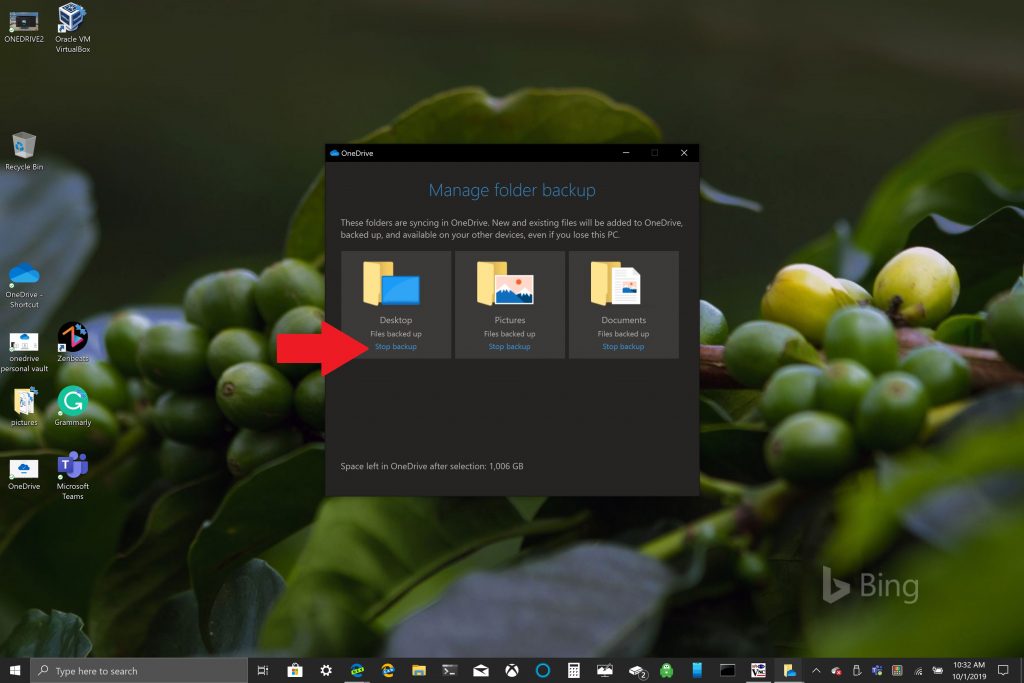
4. ఎంచుకోవడం ద్వారా మీరు ఫోల్డర్ను బ్యాకప్ చేయడం ఆపివేయాలనుకుంటున్నారని నిర్ధారించండి బ్యాకప్ ఆపండి .
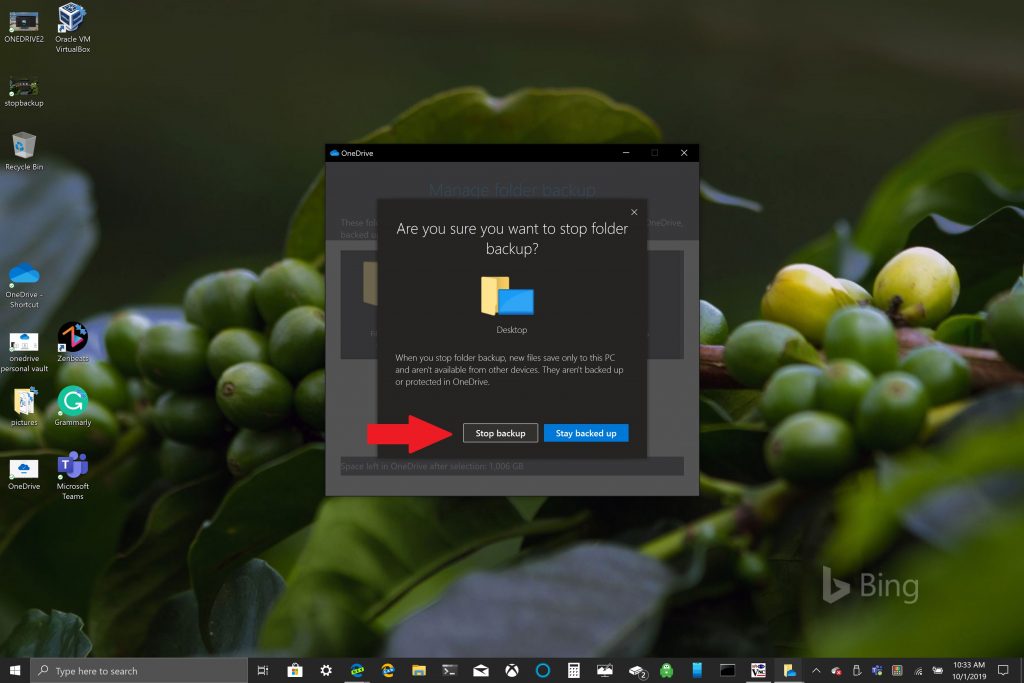
5. OneDrive మీరు ఎంచుకున్న ఫోల్డర్ ఇకపై OneDriveలో బ్యాకప్ చేయబడదని నిర్ధారిస్తుంది. ఎంచుకోండి దగ్గరగా మీ ఎంపికను నిర్ధారించడానికి.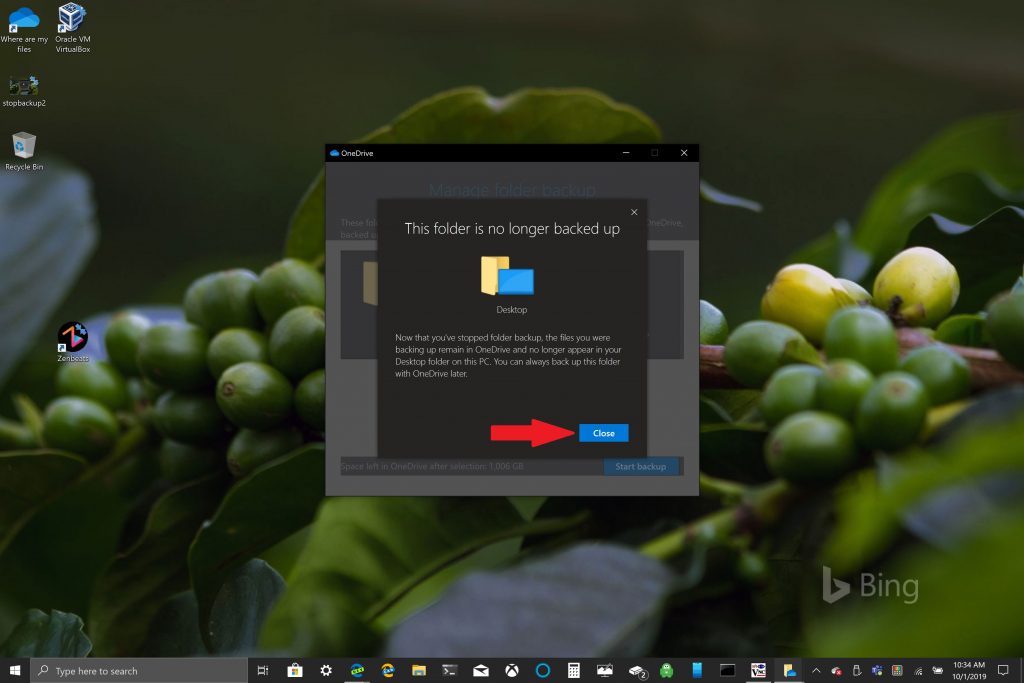
మీరు సమస్యలు లేదా ఎర్రర్ కోడ్లను ఎదుర్కొంటే, Microsoft జాబితాను కలిగి ఉంటుంది ఈ వెబ్సైట్లో అందుబాటులో ఉన్న పరిష్కారాలు మరియు పరిష్కారాలతో . అదనంగా, మీరు OneDrive ఎర్రర్ కోడ్లు లేదా OneDrive మరియు వ్యక్తిగత వాల్ట్తో సమస్యలను ఎదుర్కొంటే, మీ సూచన కోసం ఎర్రర్ కోడ్ల విస్తృత జాబితా .